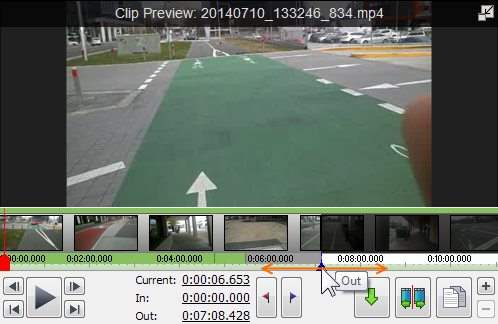
Любой видео или аудио клип в проекте или в видеоряде, имеют время начала и время конца. При вставлении клипа в видеоряд, только видео кадры или музыкальный отрезок из области межде Началом и Концом будут использованы. Кадры или отрезок, идущие по времени до начала или после конца, будут обрезаны.
По умолчанию клип начинается в самом начале и заканчивается в самом конце файла. То есть, ничего не обрезается.
В окне предпросмотра клипа
Выберите видео или аудио клип в одном из разделов проекта или в видеоряде, чтобы показать его в окне предпросмотра клипа. На шкале времени в окне предпросмотора треугольный красный флажок обозначает Время начала, а синий флажок обозначает время конца. Передвиньте любой флажок, чтобы сдвинуть время начала или конца. Либо подвиньте текущую позицию проигрывания клипа и выберите Клип -> Проигрыватель -> Задать точку входа клипа или Задать точку выхода клипа, либо нажмите на кнопку с красным или синим флажком. Если клип, который вы изменяете стоит в видеоряде, а новое, выбранное вами, время начала или конца конфликтует с другим клипом в видеоряде, клипы сдвинутся вправо так, чтобы они не пересекались. Удерживайте клавишу Alt меняя точку входа и выхода, чтобы временно отключить эту функцию.
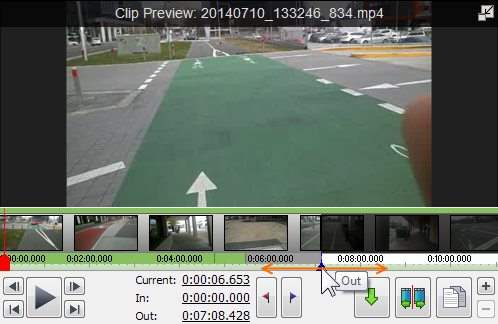
Нажите на кнопку Разделить в окне предпросмотора клипа, и дубликат видео клипа будет сохранен в соответствующий раздел с новым временем начала и конца. Выберите сохраненный видео клип в списке раздела и поменяйте позицию воспроизведения на шкале времени в любое место между временем начала и конца. Вы можете снова использовать кнопку Разделить, чтобы сохранить еще один дубликат клипа с другим временем начала и конца.
Обрезание клипов в видеоряде и окне предпросмотра видеоряда
В видеоряде
Нажмите на шкалу времени в место, где находится выбранный клип. Нажмите правой кнопкой мыши на выбранный клип и нажмите на Разделить выбранный клип(ы)
На последовательности (только режим хронологии)
Наведите курсор мыши на левый край клипа, и курсор изменится, чтобы изменить размер курсора. Нажмите и перетащите, чтобы переместить левый край клипа и изменить время начала клипа. Аналогичным образом, перетаскивание правого края клипа изменяет его время окончания. Обратите внимание, что время начала не может быть перетаскиваться раньше начала клипа, а время окончания не может быть перетаскиваться позже конца клипа. Если вы измените размера клипа так, чтобы он перекрывается с другим клипом, то некоторые клипы будут перемещены вправо по последовательности, чтобы компенсировать, так что клипы не будут перекрываться. Удерживайте Alt при повторном использовании размера, чтобы временно отключить это поведение.
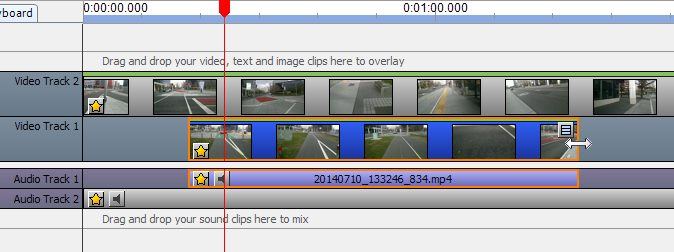
На последовательности (только режим раскадровки)
Время начала клипа не может быть изменено здесь, однако изменение продолжительности (нажав на продолжительность в нижней части клипа) будет двигаться в конце времени.
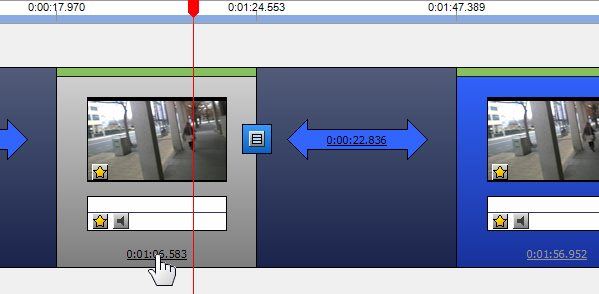
Разделение клипов в видеоряде и окне предпросмотра видеоряда
Любой типа клипа в видеоряде можно разделить на два, разрезав его (напр., удаление рекламы), чтобы передвинуть часть клипа (напр, чтобы освободить место для кадра перебивки), сделать какой-то переход или по многим другим причинам.
Чтобы разделить один или более клипов, поставьте текущую позицию воспроизведения в видеоряде или окне предпросмотра видеоряда в ту позицию, по которой хотите разделить и выполните одно из следующих действий:
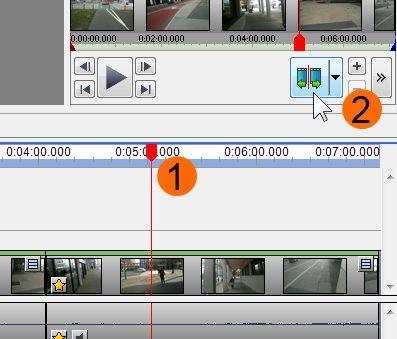
Методы разделения следующие:
Разделение выбранных клипов
Все выбранные клипы, включая любые связанные или сгруппированные клипы, на любой видео- или звуковой дорожке будут разделены.
Разделить все дорожки
Все клипы, выбранные или нет, на любой видео или аудио дорожке будут разделены.
Разделить все видео дорожки
Все клипы, выбранные или нет, на любой видео дорожке будут разделены.
Разделить все аудио дорожки
Все клипы, выбранные или нет, на любой аудио дорожке будут разделены.